- מְחַבֵּר Jason Gerald [email protected].
- Public 2024-02-01 14:13.
- שונה לאחרונה 2025-01-23 12:18.
אם המחשב שלך מתחיל לפעול לאט, אולי הגיע הזמן לאחות את הדיסק הקשיח של המחשב (aka כונן קשיח). פיצול יכול להאט את המחשב ולתפוס מקום פנוי. עקוב אחר מדריך זה כדי לאחות את הכונן הקשיח שלך עם מערכת Windows XP.
שלב
שיטה 1 מתוך 3: הבנת איחוי
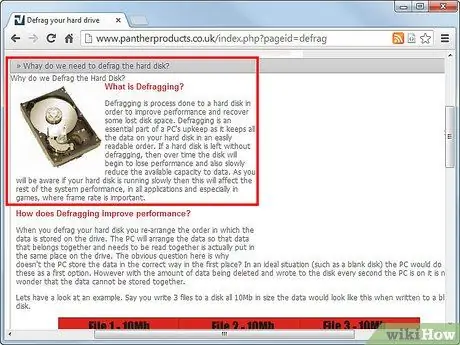
שלב 1. הבין מדוע הכונן הקשיח שלך מקוטע תחילה
שלב 2. למד כיצד פיצול יכול להשפיע על הביצועים
ככל שמספר השברים יגדל בכונן, הביצועים ימשיכו להידרדר. לוקח יותר זמן לכונן למצוא את הקובץ, והשטח הפנוי בכונן ידווח באופן שגוי.
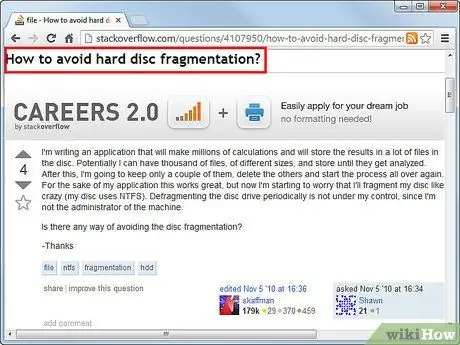
שלב 3. דע כיצד למנוע פיצול
מערכות קבצים מודרניות רבות בנויות כדי להגביל את כמות הפיצול המתרחשת. אם אתה חושב שהמחשב שלך מתחיל להאט, איחוי שלו יכול להגביר את מהירות הקריאה של הכונן הקשיח שלך.
כונני מצב מוצק (זיכרון פלאש) אינם דורשים איחוי, מכיוון שאין להם מנגנון קריאה מכני. איחוי כונן מצב מוצק יגרום למעשה לכונן לקרוס מהר יותר, שכן ניתן לכתוב רק כמות מסוימת של נתונים
שיטה 2 מתוך 3: איחוי Windows XP
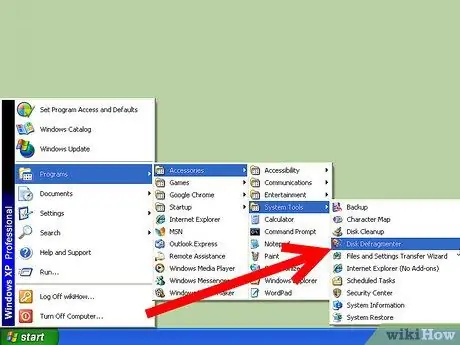
שלב 1. פתח את כלי השירות לאיחוי הדיסק
תוכל למצוא זאת על ידי לחיצה על תפריט התחל, בחירת כל התוכניות, אביזרים ואז כלי מערכת. בחר באפשרות איחוי הדיסקים מהרשימה. עליך להיות בעל הרשאת מנהל מערכת כדי להפעיל את כלי השירות לאיחוי הדיסקים.
באפשרותך גם לפתוח את כלי האיחוי בדיסק על ידי לחיצה על התחל ואז על חיפוש. הקלד "איחוי דיסקים" בשדה ולאחר מכן לחץ על חפש
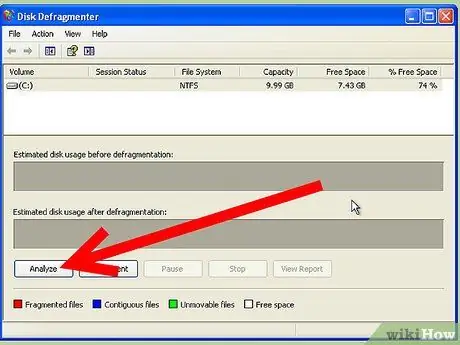
שלב 2. בחר את המוביל שלך
תהיה רשימת מנהלי התקנים המותקנים במחשב. בחר את הכונן שברצונך לאחות, בדרך כלל כונן C: או D:. לחץ על כפתור הניתוח כדי לראות אם יש צורך לאחות את הכונן.
-
אתה יכול להשוות את הגרפים מתחת לרשימת הכוננים כדי לראות כיצד איחוי כונן ישפיע על הקצאת השטח שלו. אם יש הרבה קווים אדומים, זה אומר שיש כמות גדולה של פיצול קבצים.

איחוי מחשב Windows XP שלב 5 Bullet 1 - הכונן חייב להכיל לפחות 15% מקום פנוי לאיחוי. הקבצים יועברו מסביב כדי לייעל את הכונן, כך שהמערכת זקוקה למקום לאחסון קבצים המאורגנים.
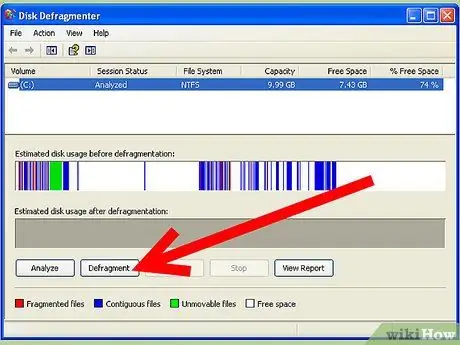
שלב 3. לאחות את הכונן
בחר את מנהל ההתקן ולאחר מכן לחץ על איחוי. אשר כי ברצונך להתחיל את התהליך בחלון המוקפץ. לאחר השלמת התהליך, תקבל את הדוח בחלון חדש. דוח זה יגיד לך אילו קבצים הועברו ואילו לא ניתן היה להעביר אותם, כמו גם קריאת החלל הפנוי החדש.
- הימנע משימוש במחשב במהלך תהליך איחוי הכונן. אם תשנה קבצים, ייתכן שיישום האיחוי יצטרך להתחיל מאפס.
- אתה יכול לצפות בתהליך על ידי ביצוע שורת המצב בתחתית החלון. זה יראה לך כמה רחוק התהליך הוא, כמו גם אילו קבצים מועברים כרגע. גרף האיחוי לאחר איחוי יותאם גם הוא ככל שיתקדם התהליך.
שיטה 3 מתוך 3: איחוי באמצעות שורת הפקודה
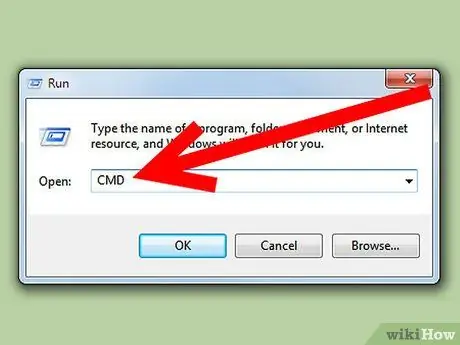
שלב 1. פתח את שורת הפקודה
לחץ על תפריט התחל ובחר הפעלה. בחלון החדש הקלד "cmd" בשדה והקש Enter. פעולה זו תפתח ממשק שורת פקודה.

שלב 2. ניתוח נהג
כדי לבדוק אם צריך לאחות את הכונן, הזן את הפקודה הבאה בשורת הפקודה. החלף את "C" בכונן שברצונך לנתח:
לאחות C: /א
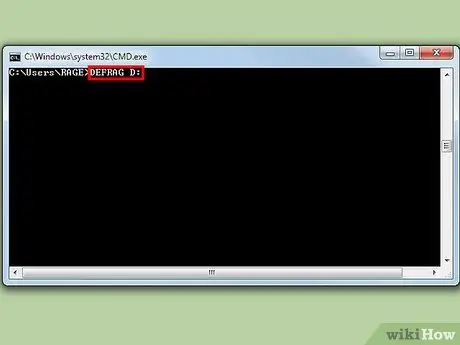
שלב 3. לאחות את הכונן
כדי להתחיל את תהליך האיחוי, הזן את הפקודה הבאה בשורת הפקודה. החלף את "C": בדרייבר שברצונך לנתח:
לאחות C:
- אתה יכול לאלץ איחוי על ידי הוספת הפרמטר /f בסוף פקודת האיחוי.
-
בעוד תהליך האיחוי פועל, המערכת תציג סמן מהבהב. הדוח יוצג לאחר השלמת התהליך. אתה יכול לכתוב את הדוח לקובץ טקסט על ידי הפעלת תהליך האיחוי באמצעות הפקודה הבאה:
לאחות C: /v> filename.txt..
- ניתן לעצור את תהליך האיחוי על ידי הקשה על Ctrl+C.






